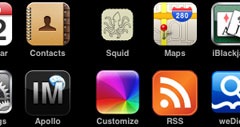 iPod touchにJailbreak(touch free)をインストールしました。インストール作業自体はほぼ苦労することなく、誰でも簡単です。
iPod touchにJailbreak(touch free)をインストールしました。インストール作業自体はほぼ苦労することなく、誰でも簡単です。
iPhoneアプリのインストールには、無線LANに繋がったPCからtouchをSSHで操作する必要があるので、ノートPCやUSBタイプの無線LANアダプターなどが必要になります。
参考にしたサイト
touch freeのダウンロード
実際にJailbreakしたのは15日で、バージョン0.5でした。
16日現在、バージョン0.6がリリースされていて、さらに簡単になっています。
流れは0.5と同じで、touchFree 0.6のインストールの流れを参考に、Rebootポイントでtouchを再起動してボタンをクリックするだけです。
touch freeのインストール
- マイコンピュータから C:\Program Files\Common Files\Apple\Mobile Device Support\bin を開いて「iTunesMobileDevice.dll」をtouch freeのフォルダにコピー。
- touchを復元して初期化する。
- touchのSafariで http://jailbreak.toc2rta.com を開く。ブラウザが落ちる。
- iTunesを終了させる。
Control+Alt+Del同時押しでタスクマネージャから、iTunesHelper.exe、iPodService.exe、AppleMobileDevice.exeなど、iPod関係のプロセスを終了させておく。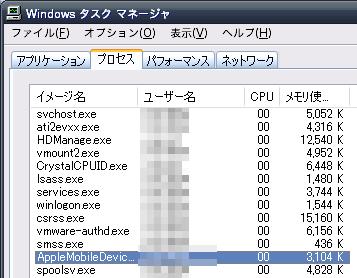
- touchをPCに接続して、touchfree.exeを起動。
- 「Please reboot...」のメッセージが出て停止したら、touchのホールドボタンを長押しして電源オフをスライド、電源が落ちたらまたホールドボタンを押して起動、ピロ!という音がしたら、コマンドプロンプト上でエンターを押して進む。

- 参考サイトには、2回目の再起動ポイントではtouchの再起動を2回するように書いてあるのですが、バージョン0.5のメッセージ上では「please reboot your ipod again (once)」となっています。が、一応2回再起動しました。
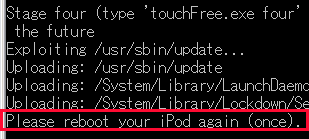
- ラストの再起動ポイントの後でエンターを押すとコマンドプロンプトが終了。touchをPCから外してチェックします。
- ダッシュボード画面でInstallerのアイコンを確認。
設定>一般>情報 から容量をチェック。元々の容量16GBなら(14.8GB)であれば多分成功しています。(失敗すると極端に容量が小さく表示される。)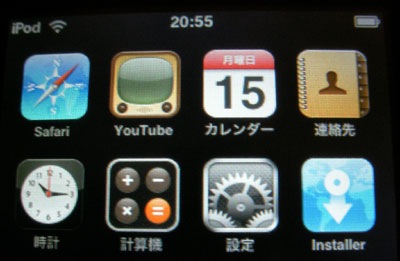
インストール後
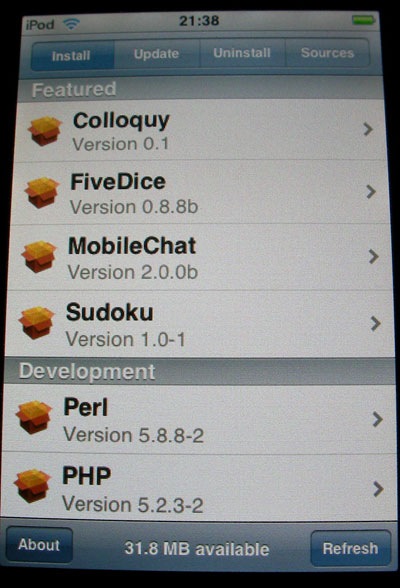
ウチはデスクトップPCなので、USB無線LANアダプターが届くまでiPhoneアプリなどは入れられないので、とりあえずここまで。
ですが、Installerからもある程度のアプリのインストールは可能です。
Community SourcesとBSD Subsystemsをまずインストールすることで、使えるアプリの数が増えます。(BSD SubsystemsをDLするときは、自動ロックしない設定にしておいた方がいいです。)
このHackしたtouchでも、iTunesに繋いで今まで通り使えます。
touch freeのインストールに失敗した場合
- ホールドボタンとホームボタンを長押し。
- 電源を切る表示が出て電源が自動で切れる。(押したまま)
- リカバリーモードになって、iTunes接続アイコンが表示される。
- iTunesで復元して工場出荷状態に戻る。
※touch free時にiTunes関係のプロセスを終了させている場合は、あらかじめPCを再起動しておきましょう。